Khi bạn đăng nhập vào máy tính cá nhân bằng một tài khoản của Microsoft, bạn kết nối máy tính với người, các tệp và thiết bị bạn quan tâm. Như Microsoft khuyên bạn nên tạo và sử dụng Tài khoản Microsoft của bạn để đăng nhập vào Windows.
Bạn đang đọc: Cách tạo tài khoản người dùng mới trong Windows 10 / 8.1
Tạo một tài khoản Microsoft
- Vuốt từ cạnh phải của màn hình, bấm Settings , sau đó bấm Change PC settings . (Di chuyển chuột vào phí dưới góc phải, biểu tượng cài đặt sẽ hiện ra và nhấn vào nó )
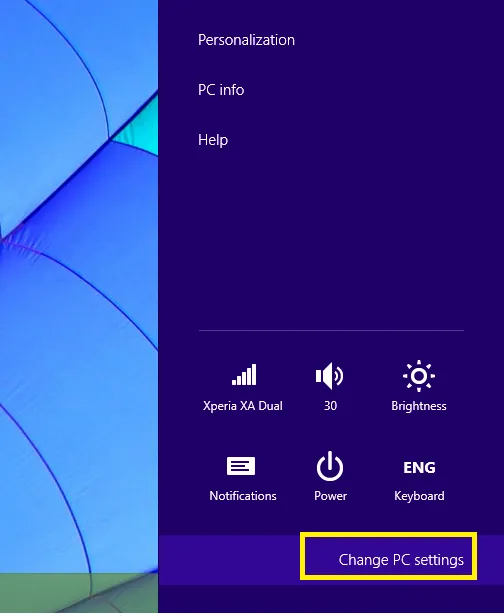
- Nhấp vào Accounts, sau đó bấm hoặc nhấp vào Other accounts .
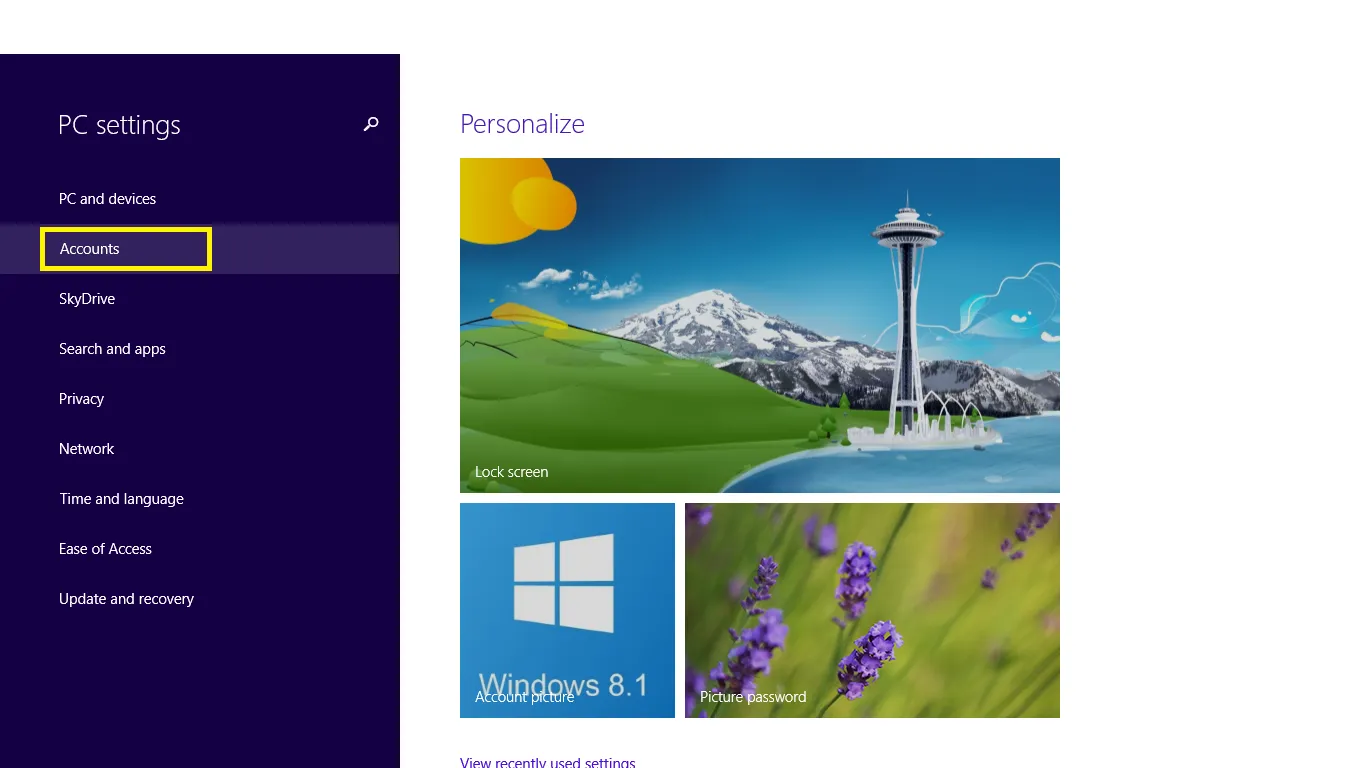
- Nhấp hoặc nhấp vào Add an account .
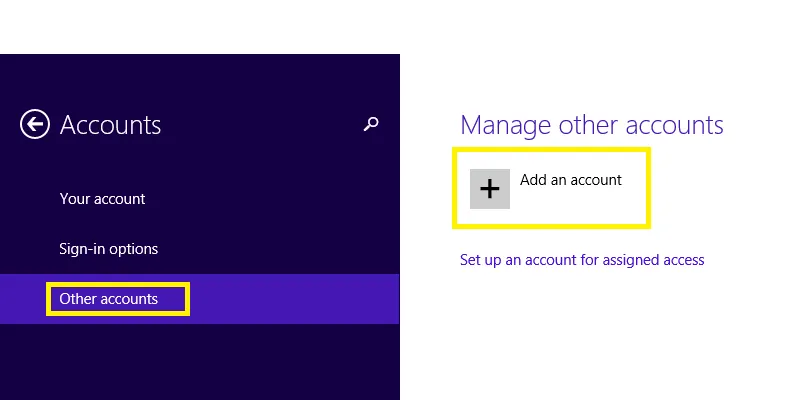
- Nhập thông tin tài khoản cho người này để sign in to Windows. Có bốn cách để thực hiện việc này:
Tìm hiểu thêm: Chặn quảng cáo khi duyệt web với Adblock Plus
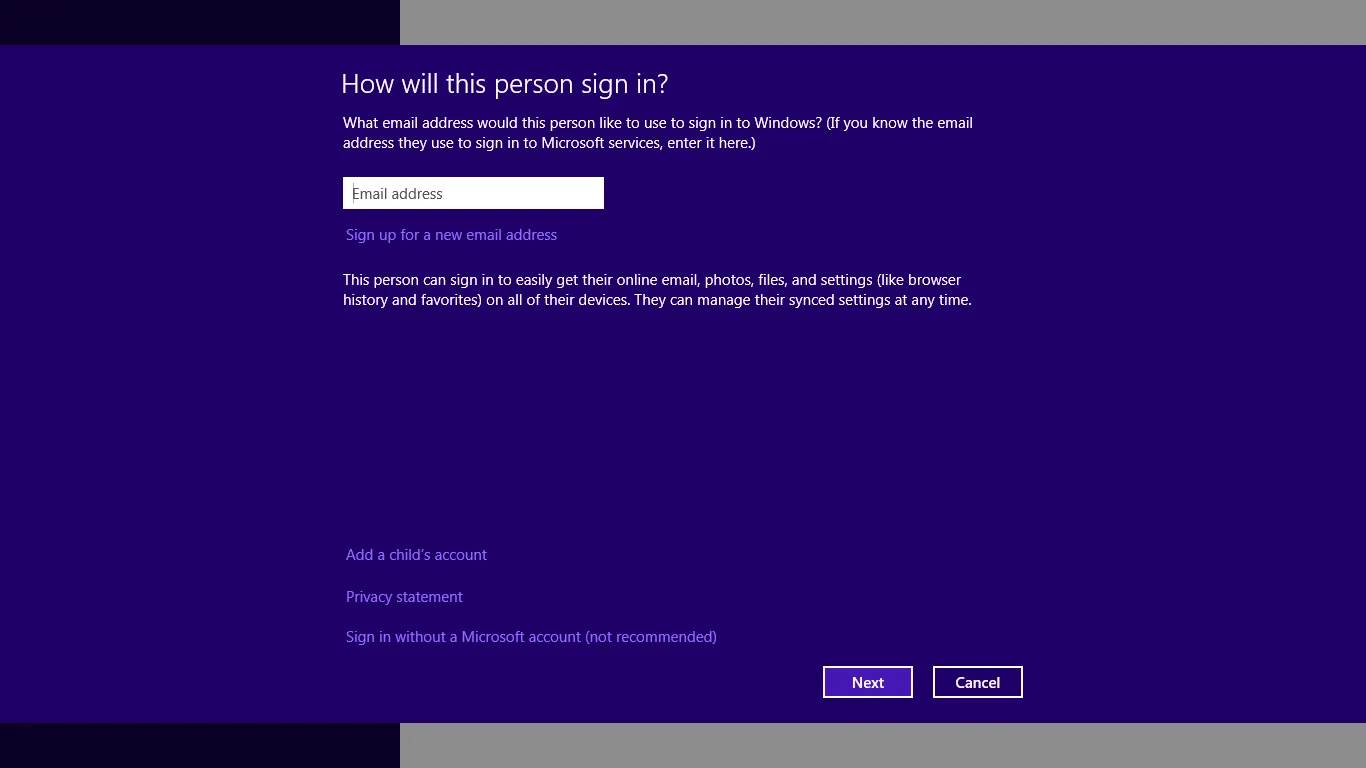
– Nếu người bạn đang thêm đã có một tài khoản của Microsoft, hãy nhập nó ngay bây giờ.– Nếu người bạn đang thêm không có tài khoản Microsoft, bạn có thể sử dụng địa chỉ email của họ để tạo một tài khoản. Nhập địa chỉ email mà người đó sử dụng thường xuyên nhất.
– Nếu người bạn đang thêm không có địa chỉ email, bấm hoặc nhấp “Sign up for a new email address” để Đăng ký một địa chỉ email mới . Nó miễn phí.
– Nếu người bạn đang thêm vào là một đứa trẻ, bấm hoặc nhấp vào “Add a child’s account” để Thêm tài khoản nhỏ .
- Làm theo hướng dẫn để kết thúc việc thiết lập tài khoản.
Tạo một Local account
- Vuốt từ cạnh phải của màn hình, bấm Settings , sau đó bấm Change PC settings . (Di chuyển chuột vào phí dưới góc phải, biểu tượng cài đặt sẽ hiện ra và nhấn vào nó )
- Chạm hoặc nhấp vào Accounts , sau đó bấm hoặc nhấp vào Other accounts.
- Chạm hoặc nhấp vào Add an account, sau đó bấm hoặc nhấp vào ” Sign in without a Microsoft account (not recommended)” để Đăng nhập mà không có tài khoản Microsoft (không khuyến khích) .
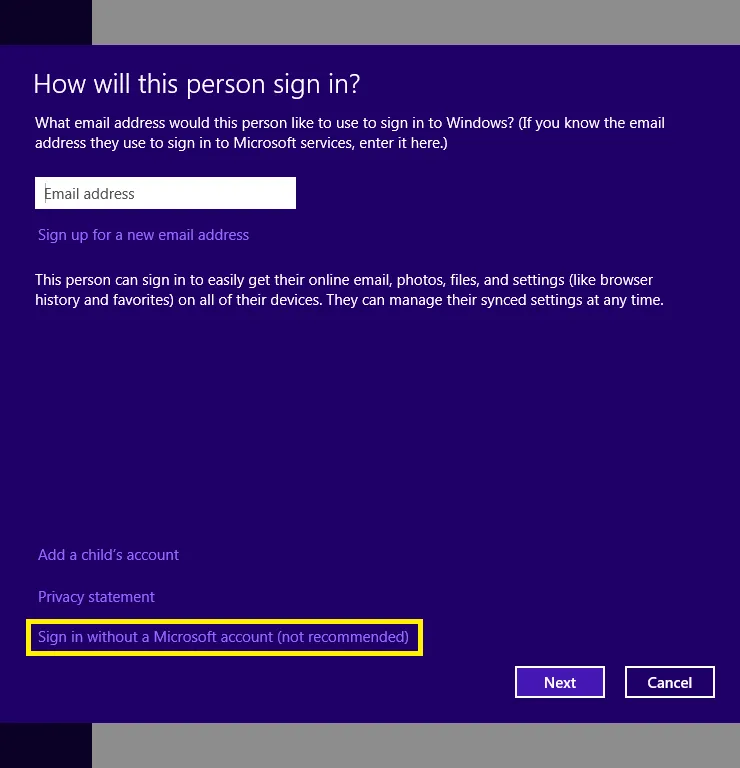
- Chạm hoặc nhấp vào Local account .
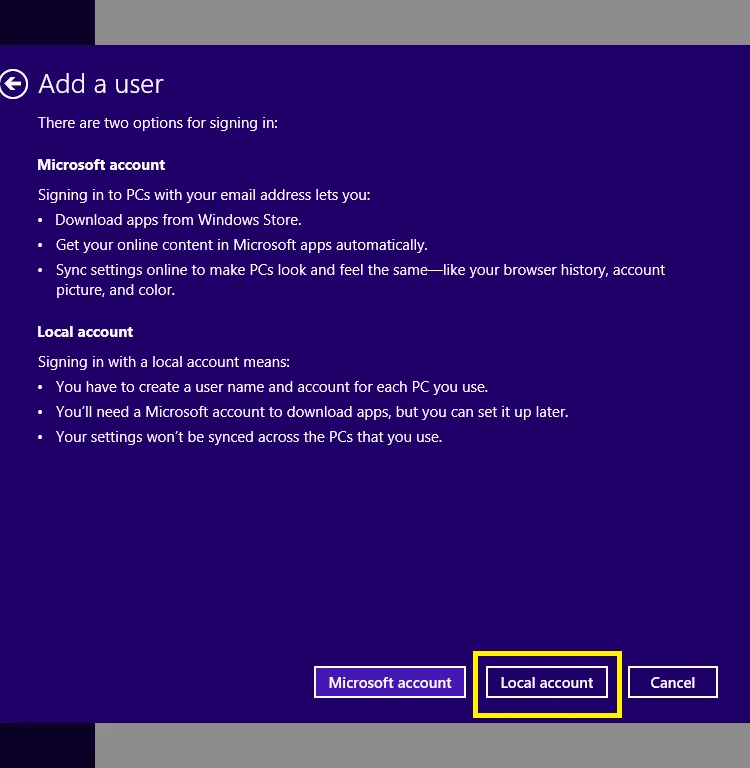
- Nhập tên người dùng cho tài khoản mới.
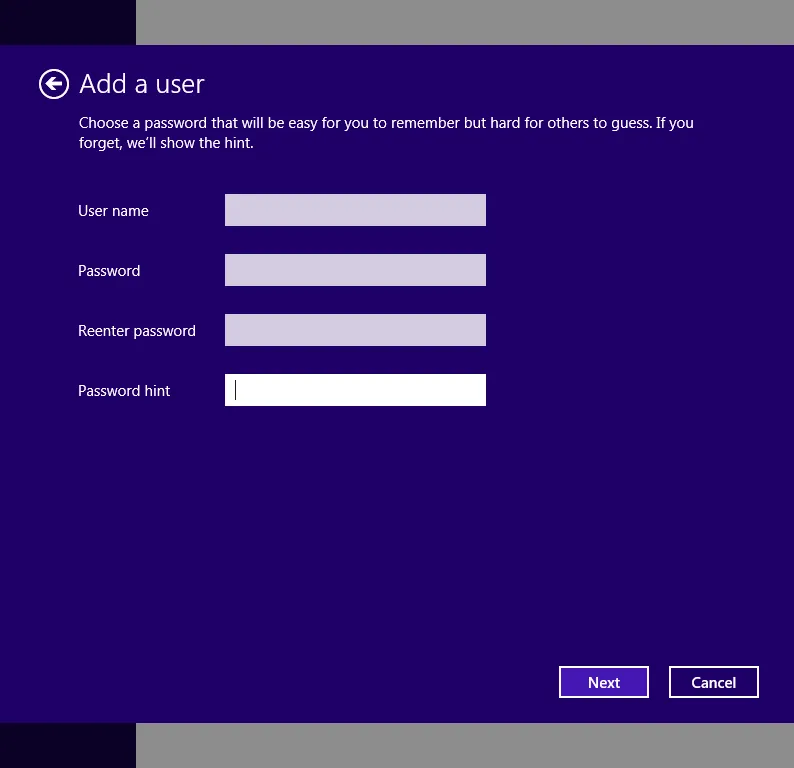
>>>>>Xem thêm: Hướng dẫn Downloand và Cài đặt Adobe Flash Player mới nhất
- Nếu bạn muốn người này đăng nhập bằng mật khẩu, nhập và xác minh mật khẩu, thêm gợi ý về mật khẩu, sau đó bấm vào Next .
Nếu máy tính của bạn ở trên một miền, tùy thuộc vào cài đặt bảo mật của miền, bạn có thể bỏ qua bước này và nhấn hoặc nhấp Next , nếu bạn thích.
- Chạm hoặc nhấp vào Finish .
